


win11系统中的控制面板相信大家在使用电脑的过程中都会用的,一些电脑小白每次打开控制面板要找好久,就想要了解一下Win11打开控制面板的命令,针对这个问题小编今天来给大家分享一下Win11打开控制面板的命令,一起来看看吧。
第一种方法:使用运行命令打开控制面板
第一步:首先按下键盘的快捷键:“win+r”,在运行里面输入命令:“control”,鼠标点击确定键。
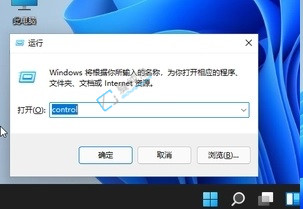
第二步:确定之后,就可以打开win11系统的控制面板。
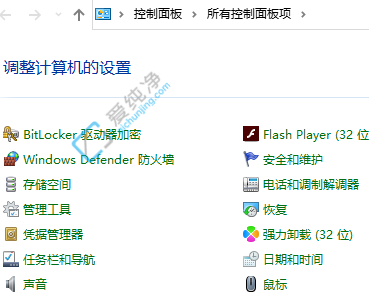
第二种方法:通过设置搜索打开控制面板
第一步:首先点击win11系统桌面上的“开始”界面。
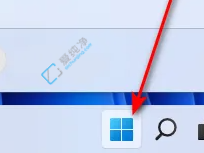
第二步:然后鼠标点击“设置”选项。
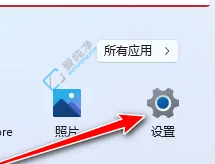
第三步:在win11设置窗口中,在右上角的搜索框中搜索:“控制面板”,再点击下面的控制面板。
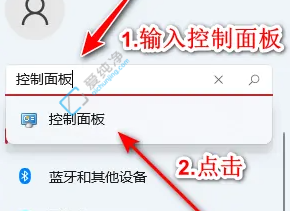
第四步:点击之后就可以打开控制面板了。
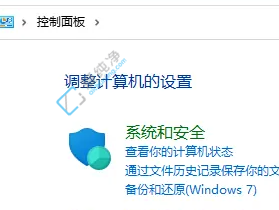
| 留言与评论(共有 条评论) |